

冒頭の写真で同様の手順を行うと、上の写真のように不要な部分までその範囲に含まれてしまう。
ということで、今回はもう少し凝ったというか実践的な操作を行う。
スポンサードリンク
切り抜く
範囲指定
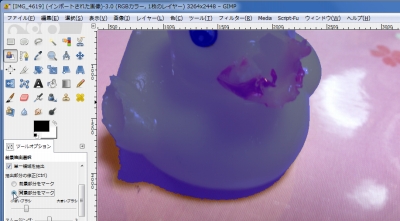
基本的な範囲指定は前回と同じ。
不要部分の指定
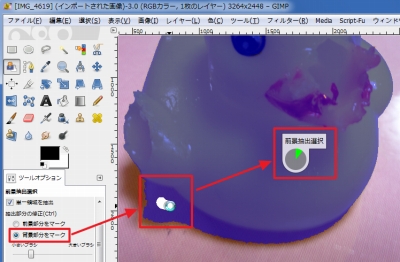
「前景抽出選択」のオプションに「前景部分をマーク」と「背景部分をマーク」がある。
これまで操作してきたのは「前景部分」で、不要部分を「背景部分をマーク」を使って指定する。操作方法はどちらも同じで、何を指定するのかを選択してから、その色を選択するだけ。
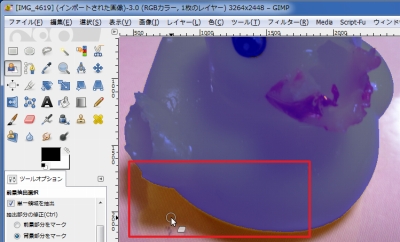
写真のうち、不要の部分が選択対象から外れたことが確認できる。
確認と比較

上が前回の操作を行ったもの。
画像によってはそれだけで十分な場合もある。

上は不要部分を指定したもの。
もちろん画像によっては完璧に指定できないものもある(後述参照)。
画像によっては…
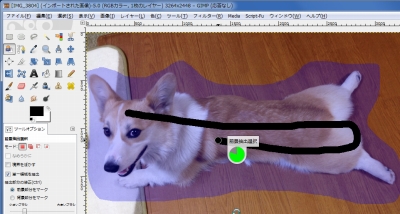
例えば、上の写真では切り取りたい対象物の持っている色が背景色と同じに見えてしまう可能性があり、さらに、左前足の部分は背景色と区別しにくい。
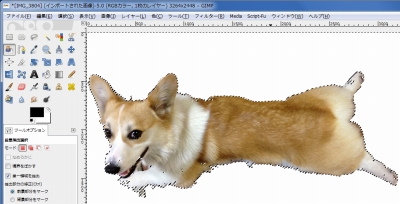
上の写真のように本機能だけでは完全な結果を得ることは難しい。
しかし、GIMP のもつ複数の機能を組み合わせれば切り取ることは可能だろう。

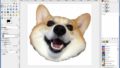
コメント
写真を切り抜く (GIMP・応用編) http://t.co/Ewmgt7zW